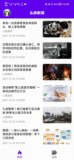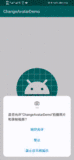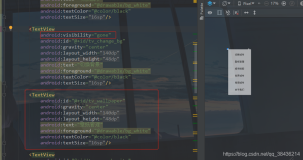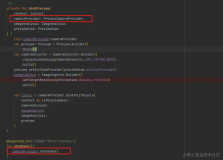引用:http://blog.sina.com.cn/s/blog_821e2bb10101475x.html
第一种:
字节数组data保存Bitmap对象转为字节数组,处理代码:
BitmapFactory.decodeByteArray(data, 0, data.length);
第二种:
ByteArrayOutputStream baos = new ByteArrayOutputStream();
bitmap.compress(Bitmap.CompressFormat.JPEG, 100, baos);
data2 = baos.toByteArray();
这里其实很好理解,第二种方法使用了Bitmap的compress方法,一般用于保存一个Bitmap对象,转为字节输出流,但是compress目前编码由两种,比如JPG,一般处理照片和PNG,PNG一般处理带Alpha透明通道的图片,后面的第二个参数是清晰度,一般100是最高,0是最低,这个值越大图片越清晰,同时文件体积越大,JPG和PNG都是压缩的图片,所以和原始的直接通过 BitmapFactory.decodeByteArray解码后的大小会有很大的不同。
android调用照相机拍照获取照片并做简单剪裁:
| 1.调用系统的照相机程序
Intent intent = newIntent(MediaStore.ACTION_IMAGE_CAPTURE);
startActivityForResult(intent,TAKE_PHOTO_WITH_DATA); 2.在onActivityResult中处理返回的data
final Bitmap photo = data.getParcelableExtra("data");
如果不需要做剪切处理就可以直接使用图片了,比如输出到ImageView上
imageView.setImageBitmap(photo);
如果需要做剪切处理,就继续向下执行 3.做剪切处理
Intent intent = newIntent("com.android.camera.action.CROP");
intent.setType("image
private Button btnTake = null;
private ImageView lblImage = null;
private static final int PHOTO_PICKED_WITH_DATA = 3021;
private static final int CAMERA_WITH_DATA = 3023;
@Override
public void onCreate(Bundle savedInstanceState) {
super.onCreate(savedInstanceState);
setContentView(R.layout.main);
btnTake = (Button)findViewById(R.id.btnTake);
lblImage = (ImageView)findViewById(R.id.lblImage);
btnTake.setOnClickListener(new View.OnClickListener() {
@Override
public void onClick(View v) {
// TODO Auto-generated method stub
Intent intent = newIntent(MediaStore.ACTION_IMAGE_CAPTURE);
startActivityForResult(intent, CAMERA_WITH_DATA);
}
});
}
@Override
protected void onActivityResult(int requestCode, int resultCode,Intent data) {
// TODO Auto-generated method stub
if(resultCode!=RESULT_OK)
return;
switch(requestCode){
case CAMERA_WITH_DATA:
final Bitmap photo = data.getParcelableExtra("data");
if(photo!=null){
doCropPhoto(photo);
}
case PHOTO_PICKED_WITH_DATA:
Bitmap photo1 = data.getParcelableExtra("data");
if(photo1!=null){
lblImage.setImageBitmap(photo1);
}
}
}
protected void doCropPhoto(Bitmap data){
Intent intent = getCropImageIntent(data);
startActivityForResult(intent, PHOTO_PICKED_WITH_DATA);
}
public static Intent getCropImageIntent(Bitmap data) {
Intent intent = newIntent("com.android.camera.action.CROP");
intent.setType("image/*");
intent.putExtra("data", data);
intent.putExtra("crop", "true");
intent.putExtra("aspectX", 1);
intent.putExtra("aspectY", 1);
intent.putExtra("outputX", 128);
intent.putExtra("outputY", 128);
intent.putExtra("return-data", true);
return intent;
}
} 完整代码: package com.chc.android;
import android.app.Activity;
import android.content.Intent;
import android.graphics.Bitmap;
import android.os.Bundle;
import android.provider.MediaStore;
import android.view.View;
import android.widget.Button;
import android.widget.ImageView;
public class tapgetcut extends Activity {
private Button btnTake = null;
private ImageView lblImage = null;
private static final int PHOTO_PICKED_WITH_DATA = 3021;
private static final int CAMERA_WITH_DATA = 3023;
@Override
public void onCreate(Bundle savedInstanceState) {
super.onCreate(savedInstanceState);
setContentView(R.layout.main);
btnTake = (Button)findViewById(R.id.btn01);
lblImage = (ImageView)findViewById(R.id.iv01);
btnTake.setOnClickListener(new View.OnClickListener() {
@Override
public void onClick(View v) {
// TODO Auto-generated method stub
Intent intent = new Intent(MediaStore.ACTION_IMAGE_CAPTURE);
startActivityForResult(intent, CAMERA_WITH_DATA);
}
});
}
@Override
protected void onActivityResult(int requestCode, int resultCode, Intent data) {
// TODO Auto-generated method stub
if(resultCode!=RESULT_OK)
return;
switch(requestCode){
case CAMERA_WITH_DATA:
final Bitmap photo = data.getParcelableExtra("data");
if(photo!=null){
doCropPhoto(photo);
}
case PHOTO_PICKED_WITH_DATA:
Bitmap photo1 = data.getParcelableExtra("data");
if(photo1!=null){
lblImage.setImageBitmap(photo1);
}
}
}
protected void doCropPhoto(Bitmap data){
Intent intent = getCropImageIntent(data);
startActivityForResult(intent, PHOTO_PICKED_WITH_DATA);
}
public static Intent getCropImageIntent(Bitmap data) {
Intent intent = new Intent("com.android.camera.action.CROP");
intent.setType("image/*");
intent.putExtra("data", data);
intent.putExtra("crop", "true");
intent.putExtra("aspectX", 1);
intent.putExtra("aspectY", 1);
intent.putExtra("outputX", 128);
intent.putExtra("outputY", 128);
intent.putExtra("return-data", true);
return intent;
}
}
xml: <?xml version="1.0" encoding="utf-8"?>
<LinearLayout xmlns:android="http://schemas.android.com/apk/res/android"
android:orientation="vertical"
android:layout_width="fill_parent"
android:layout_height="fill_parent"
>
<TextView
android:id ="@+id/test01"
android:layout_width="fill_parent"
android:layout_height="wrap_content"
android:text="@string/hello"
/>
<Button
android:id="@+id/btn01"
android:layout_width="fill_parent"
android:layout_height="wrap_content"
android:text="确定"
/>
<ImageView android:id="@+id/iv01"
android:layout_width="fill_parent"
android:layout_height="wrap_content"
></ImageView>
</LinearLayout> |
注:貌似这篇文章与题目不符,仔细看看这两个模块,是不是豁然开朗呢